Die Themeneinstellungen befinden sich auf der Registerkarte Allgemein im Bereich Systemadministration.
Die Theme Settings ermöglichen es Systemadministratoren, das Color Theme für das gesamte System festzulegen.
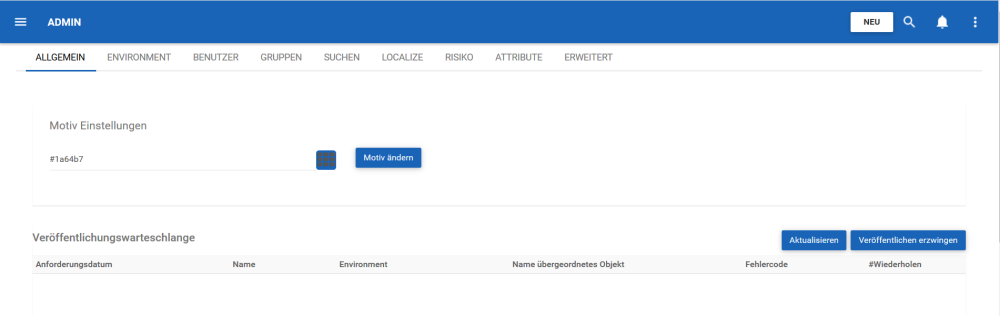
Mit der Theme-Rolle können Benutzer die Farbe bearbeiten, die ihre EPC Web App anzeigt. Die spezifische Farbe, die angezeigt wird, wird durch einen alphanumerischen Code im Textfeld dargestellt.
Bitte beachten Sie die folgenden Anweisungen, um die Farbe Ihrer EPC Web App zu ändern.
1. Navigieren Sie zum Abschnitt “Systemadministration” des EPCs.
2. Wählen Sie das Symbol 
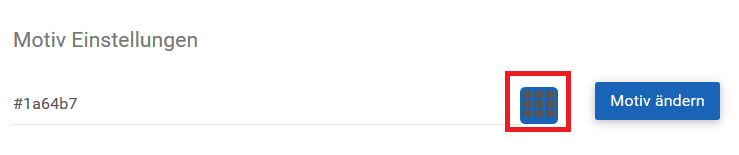
3. Es wird ein Dropdown-Menü mit einem Farbauswahlfenster erzeugt.
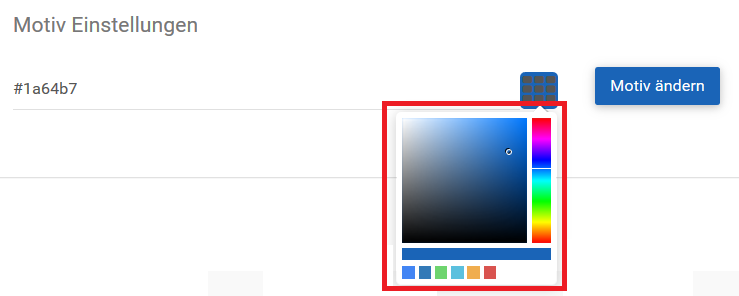
4. Der Benutzer kann zwischen den Farbbalken a), b) und c) voreingestellten Farben wählen, indem er auf die gewünschte Auswahl klickt.
a)
b)
c)
5. Wählen Sie eine Farbe aus, die Sie wünschen. Es wird ein neuer alphanumerischer Code in das Textfeld eingegeben.
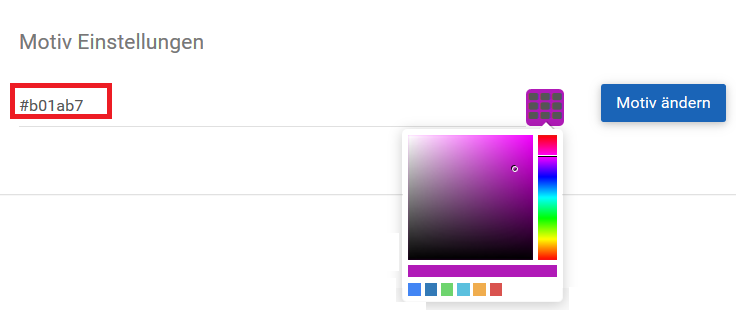
6. Wählen Sie die Schaltfläche “Roll Theme”, um das Design anzuwenden.
7. Die Seite wird neu geladen und das neue Thema wird übernommen.
Um wieder zu einer aktuellen oder voreingestellten Farbe zurückzukehren, können Sie Folgendes tun:
i. Wählen Sie das folgende Symbol aus
ii. Wählen Sie die Standardfarbe aus der Leiste “Letzte Farbe”.
iii. Geben Sie den Standard-Hex-Code ein – #2196f3, um die Standardfarbe des EPC zu erhalten.



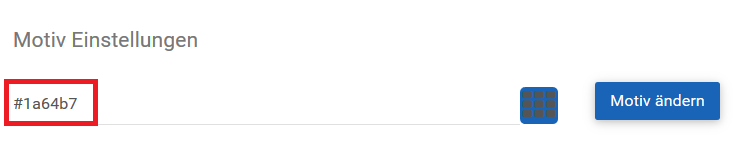
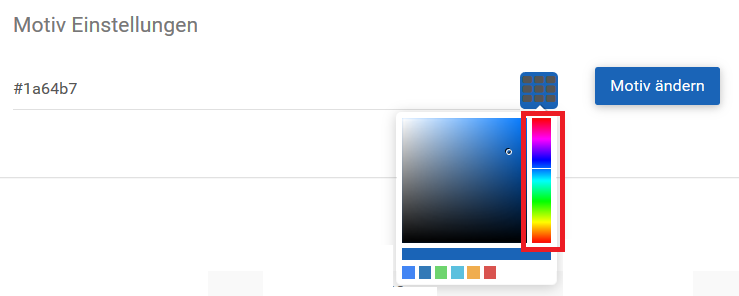
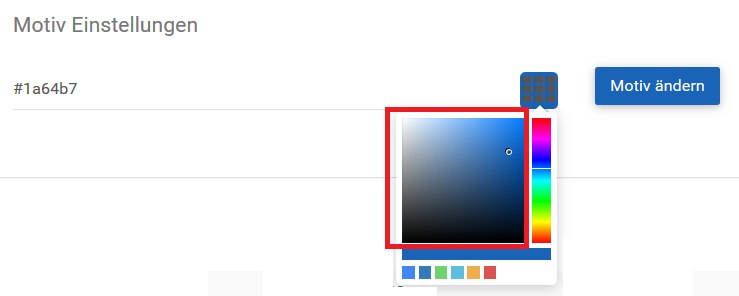
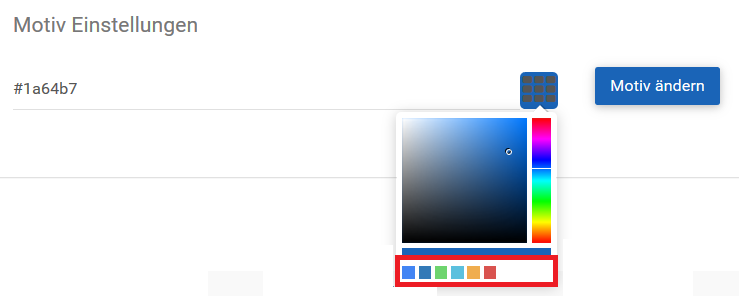
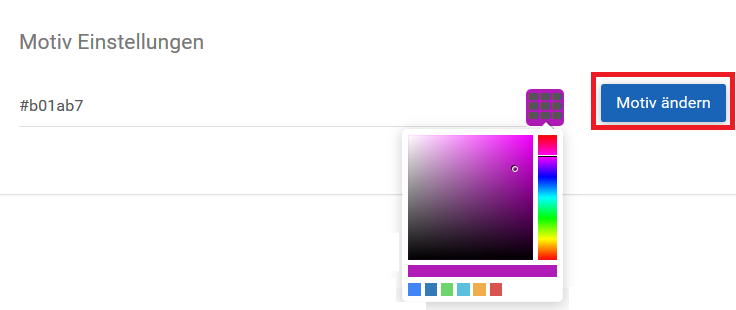

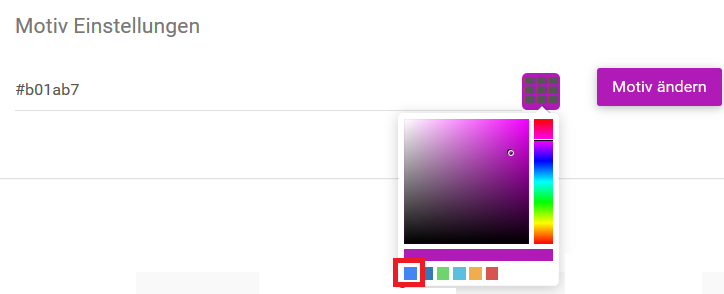
Hinterlasse einen Kommentar.